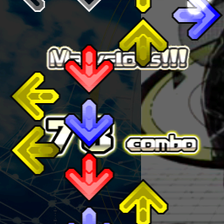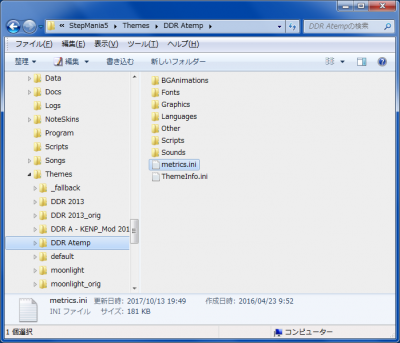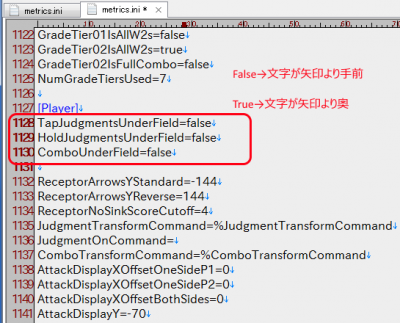StepManiaで、コンボ数字および「combo」文字と、判定の文字を矢印の下側(裏側?)に置く方法の解説です。
概要
判定・コンボを矢印の上・下に配置する設定は、通常はMetrics.ini内で指示されます。
falseであれば表側に、trueであれば裏側に配置されます。
TapJudgmentsUnderField=false
HoldJudgmentsUnderField=false
ComboUnderField=false
テーマのMetrics.iniを編集
使っているテーマのMetrics.iniを開きます。
Stepmaniaインストールフォルダ→Themes→(そのテーマのフォルダ)→Metrics.ini
“[Player]”という項目を探し出し、その下らへんにこの3行を記述します。
TapJudgmentsUnderField=true
HoldJudgmentsUnderField=true
ComboUnderField=true
※既に記述されている場合は、falseをtrueに変更します。
(テーマによっては、trueやfalseではなく、○○UnderField=Player_○○()となっていることもあります(説明は割愛))
Metrics.iniを保存し、StepManiaを起動すると設定が反映されます。
補足事項
記述の意味
“TapJudgments”とは、通常ノートの判定「Marvelous~Miss」、
“HoldJudgments”とは、ホールドノート(フリーズアロー)の判定「OK、NG」を指します。
HoldJudgmentsUnderField=true のみだと、FAの判定だけが裏側に表示されます。

デフォルト設定を書き換える
今使っているテーマではなく、”_fallback”のテーマ内にあるMetrics.iniを書き換えてしまうのも手。
デフォルトでは全てfalseに設定されています。
ユーザー設定項目にも存在する
%appdata% のフォルダ内でも、同様の設定ができるファイルが存在します。
効果は分かりませんが、ここも3つtrueにしておくと何かの役に立つかも。
場所は、Roaming\stepmania 5\save\themepref.ini (Windows7の場合)
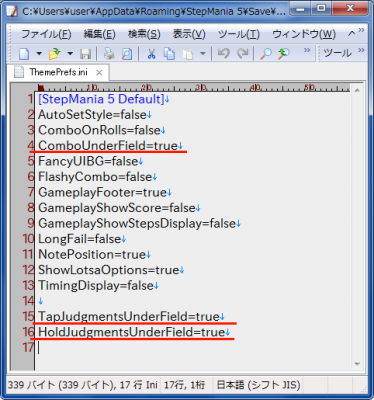
18.4.24 True, Falseを true, falseに修正(全小文字)